Il primo consiglio che posso dare a chi vuole generare immagini con DALL-E riguarda la possibilità di sfruttare gli output per ottimizzare il risultato finale con pochi passaggi.
Quando questo strumento - che fa capo a OpenAI, la stessa azienda che si trova alle spalle di ChatGPT - restituisce le immagini ti dà anche una serie di opzioni che puoi sempre sfruttare. E che ti consentono di migliorare il visual ricavato, a prescindere dal primo prompt inserito.
Precisiamo che con DALL-E 2 abbiamo già un risultato finale migliore. Ecco le dichiarazioni ufficiali:
"In January 2021, OpenAI introduced DALL-E. One year later, our newest system, DALL-E 2, generates more realistic and accurate images with 4x greater resolution".
Differenza di output tra le due versioni di DALL-E.
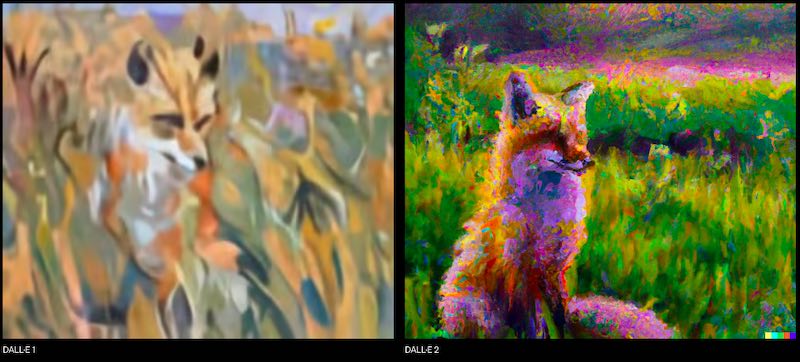
Nel gennaio 2021, OpenAI ha introdotto DALL·E. Un anno dopo è arrivata la versione 2 che genera immagini più realistiche e accurate con una risoluzione 4 volte maggiore. Questo è un punto di partenza: ora devi sfruttare gli output di DALL-E come un professionista dell'AI.
Crea una prima immagine con DALL-E
Per iniziare, fai un primo tentativo e digita un prompt per ottenere un risultato da questo supporto di intelligenza artificiale. DALL-E consente di realizzare immagini uniche partendo da indicazioni testuali che puoi migliorare nel tempo. Ma tutto inizia da un primo approccio.
Esempio di immagini create con DALL-E.
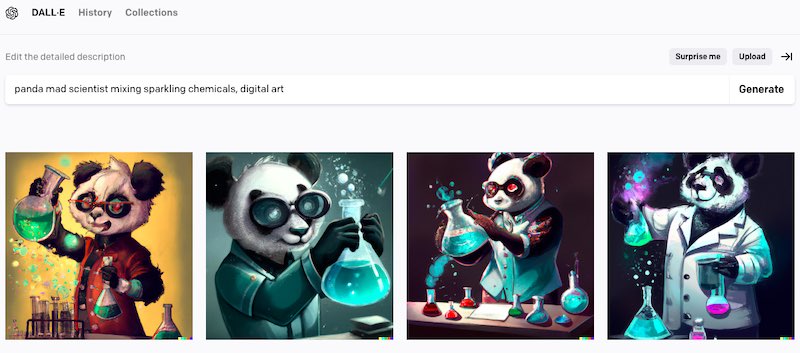
Come puoi notare da questo screenshot, DALL-E ti restituisce 4 risultati alternativi per il singolo comando. Che può essere sempre corretto e ottimizzato. Ad esempio, posso togliere la specifica di digital art e inserire quella di realistic photo. Cambia lo stile e già hai fatto una modifica del risultato finale. Non basta, ci sono delle opzioni da sfruttare.
Seleziona e modifica la singola immagine
Se selezioni uno degli output puoi isolarlo dalla collezione generata con il prompt. In questo modo puoi intervenire sul prodotto in diversi modi. In primo luogo puoi scaricare il visual sul tuo computer o salvarlo in una collezione del tuo account personale online.
Ma l'aspetto più interessante è quello che ti consente di sfruttare gli output di DALL-E con una serie di evoluzioni. Infatti, il primo risultato può essere solo una base di partenza.
Variation
Andiamo per ordine. Il primo passaggio da sfruttare per lavorare sul risultato ottenuto è il tasto Variation. In pratica, una volta realizzato il visual puoi chiedere a DALL-E di riprendere in mano il lavoro svolto e restituire qualcosa di simile. Ma differente. Un po' come avviene con ChatGPT quando chiedi di rigenerare la risposta. Se il risultato non ti soddisfa puoi riprovare.
Edit
Il secondo comando che puoi sfruttare è quello che ti consente di editare l'immagine. DALL-E ci tiene a precisare che si tratta di un'opzione ancora in fase di sviluppo, quindi non puoi pretendere troppo. Ma quali sono i comandi principali di questo strumento?
Gli strumenti di revisione ed editing di DALL-E.
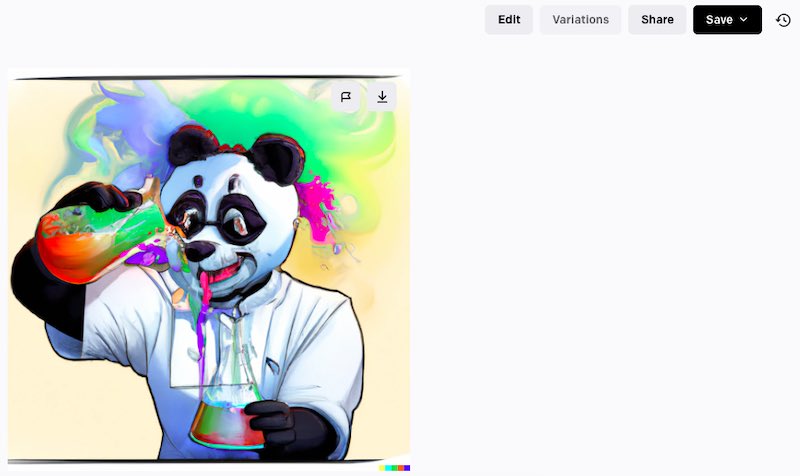
Di sicuro è interessante notare che puoi utilizzare la gomma per cancellare, e puoi regolare la sua grandezza da un selettore in basso a destra. Poi hai un tool per caricare immagini da aggiungere o inserire un frame per arricchire il visual con una nuova generazione.
Ricordiamolo: sono strumenti ancora acerbi ma che possono aiutarti a sfruttare gli output di DALL-E dopo un primo prompt per generare il tuo visual. Ovviamente molto dipende proprio dal comando e dalle informazioni che fornisci a questo strumento di intelligenza artificiale.